Configuración de AnyConnect VPN Phone con autenticación de certificado en un ASA
Opciones de descarga
-
ePub (689.5 KB)
Visualice en diferentes aplicaciones en iPhone, iPad, Android, Sony Reader o Windows Phone -
Mobi (Kindle) (718.4 KB)
Visualice en dispositivo Kindle o aplicación Kindle en múltiples dispositivos
Lenguaje no discriminatorio
El conjunto de documentos para este producto aspira al uso de un lenguaje no discriminatorio. A los fines de esta documentación, "no discriminatorio" se refiere al lenguaje que no implica discriminación por motivos de edad, discapacidad, género, identidad de raza, identidad étnica, orientación sexual, nivel socioeconómico e interseccionalidad. Puede haber excepciones en la documentación debido al lenguaje que se encuentra ya en las interfaces de usuario del software del producto, el lenguaje utilizado en función de la documentación de la RFP o el lenguaje utilizado por un producto de terceros al que se hace referencia. Obtenga más información sobre cómo Cisco utiliza el lenguaje inclusivo.
Acerca de esta traducción
Cisco ha traducido este documento combinando la traducción automática y los recursos humanos a fin de ofrecer a nuestros usuarios en todo el mundo contenido en su propio idioma. Tenga en cuenta que incluso la mejor traducción automática podría no ser tan precisa como la proporcionada por un traductor profesional. Cisco Systems, Inc. no asume ninguna responsabilidad por la precisión de estas traducciones y recomienda remitirse siempre al documento original escrito en inglés (insertar vínculo URL).
Contenido
Introducción
Este documento proporciona una configuración de ejemplo que muestra cómo configurar los dispositivos Adaptive Security Appliance (ASA) y CallManager para proporcionar autenticación de certificados para los clientes AnyConnect que se ejecutan en los teléfonos IP de Cisco. Después de completar esta configuración, los teléfonos IP de Cisco pueden establecer conexiones VPN al ASA que utilizan certificados para asegurar la comunicación.
Prerequisites
Requirements
Asegúrese de cumplir estos requisitos antes de intentar esta configuración:
Licencia de AnyConnect Premium SSL
Licencia de AnyConnect para Cisco VPN Phone
Según la versión de ASA, verá "AnyConnect para el teléfono de Linksys" para la versión 8.0.x de ASA o "AnyConnect para el teléfono VPN de Cisco" para la versión 8.2.x de ASA o posterior.
Componentes Utilizados
La información que contiene este documento se basa en las siguientes versiones de software y hardware.
ASA: versión 8.0(4) o posterior
Modelos de teléfono IP - 7942 / 7962 / 7945 / 7965 / 7975
Teléfonos - 8961 / 9951 / 9971 con firmware de la versión 9.1(1)
Teléfono - Versión 9.0(2)SR1S - Skinny Call Control Protocol (SCCP) o posterior
Cisco Unified Communications Manager (CUCM): versión 8.0.1.100000-4 o posterior
Las versiones utilizadas en este ejemplo de configuración incluyen:
ASA - Versión 9.1(1)
CallManager - Versión 8.5.1.10000-26
Para obtener una lista completa de los teléfonos admitidos en la versión de CUCM, siga estos pasos:
Abra esta URL: https:// <Dirección IP del servidor CUCM> :8443/cucreports/systemReports.do
Elija Lista de funciones de teléfono de Unified CM > Generar un nuevo informe > Función: Red privada virtual.
The information in this document was created from the devices in a specific lab environment. All of the devices used in this document started with a cleared (default) configuration. If your network is live, make sure that you understand the potential impact of any command.
Convenciones
Consulte Convenciones de Consejos Técnicos de Cisco para obtener más información sobre las convenciones sobre documentos.
Tipos de certificado de teléfono
Cisco utiliza estos tipos de certificados en teléfonos:
Certificado instalado por el fabricante (MIC): los MIC se incluyen en todos los teléfonos IP de Cisco 7941, 7961 y en los modelos más recientes. Los MIC son certificados de clave de 2048 bits firmados por la autoridad de certificación de Cisco (CA). Cuando hay un MIC presente, no es necesario instalar un certificado de importancia local (LSC). Para que CUCM confíe en el certificado MIC, utiliza los certificados CA preinstalados CAP-RTP-001, CAP-RTP-002 y Cisco_Manufacturing_CA en su almacén de confianza de certificados.
LSC: LSC protege la conexión entre CUCM y el teléfono después de configurar el modo de seguridad del dispositivo para la autenticación o el cifrado.
El LSC posee la clave pública para el teléfono IP de Cisco, que está firmado por la clave privada de la función proxy de autoridad de certificados de CUCM (CAPF). Este es el método preferido (a diferencia del uso de MIC) porque sólo los teléfonos IP de Cisco que son aprovisionados manualmente por un administrador pueden descargar y verificar el archivo CTL.
Nota: Debido al mayor riesgo de seguridad, Cisco recomienda el uso de los MIC únicamente para la instalación de LSC y no para su uso continuo. Los clientes que configuran teléfonos IP de Cisco para utilizar MIC para la autenticación de seguridad de la capa de transporte (TLS) o para cualquier otro fin lo hacen por su cuenta y riesgo.
Configurar
En esta sección encontrará la información para configurar las funciones descritas en este documento.
Nota: Utilice la herramienta Command Lookup Tool (clientes registrados solamente) para obtener más información sobre los comandos utilizados en esta sección.
Configuraciones
Este documento describe estas configuraciones:
Configuración ASA
Configuración de CallManager
Configuración de VPN en CallManager
Instalación del certificado en teléfonos IP
Configuración ASA
La configuración del ASA es casi la misma que cuando se conecta un equipo cliente AnyConnect al ASA. Sin embargo, estas restricciones se aplican:
El grupo de túnel debe tener una url de grupo. Esta URL se configurará en CM bajo la URL de la puerta de enlace VPN.
La política de grupo no debe contener un túnel dividido.
Esta configuración utiliza un certificado ASA (autofirmado o de terceros) previamente configurado e instalado en el punto de confianza Secure Socket Layer (SSL) del dispositivo ASA. Para más información, refiérase a estos documentos:
La configuración relevante del ASA es:
ip local pool SSL_Pool 10.10.10.1-10.10.10.254 mask 255.255.255.0
group-policy GroupPolicy_SSL internal
group-policy GroupPolicy_SSL attributes
split-tunnel-policy tunnelall
vpn-tunnel-protocol ssl-client
tunnel-group SSL type remote-access
tunnel-group SSL general-attributes
address-pool SSL_Pool
default-group-policy GroupPolicy_SSL
tunnel-group SSL webvpn-attributes
authentication certificate
group-url https://asa5520-c.cisco.com/SSL enable
webvpn
enable outside
anyconnect image disk0:/anyconnect-win-3.0.3054-k9.pkg
anyconnect enable
ssl trust-point SSL outside
Configuración de CallManager
Para exportar el certificado del ASA e importarlo al CallManager como certificado Phone-VPN-Trust, complete estos pasos:
Registre el certificado generado con CUCM.
Verifique el certificado utilizado para SSL.
ASA(config)#show run ssl
ssl trust-point SSL outsideExportar el certificado.
ASA(config)#crypto ca export SSL identity-certificate
El certificado de identidad codificado por Privacy Enhanced Mail (PEM) es el siguiente:
-----BEGIN CERTIFICATE-----ZHUxFjAUBgkqhkiG9w0BCQIWB0FTQTU1NDAwHhcNMTMwMTMwMTM1MzEwWhcNMjMw
MTI4MTM1MzEwWjAmMQwwCgYDVQQDEwNlZHUxFjAUBgkqhkiG9w0BCQIWB0FTQTU1
NDAwgZ8wDQYJKoZIhvcNAQEBBQADgY0AMIGJAoGBAMYcrysjZ+MawKBx8Zk69SW4AR
FSpV6FPcUL7xsovhw6hsJE/2VDgd3pkawc5jcl5vkcpTkhjbf2xC4C1q6ZQwpahde22sdf1
wsidpQWq1DDrJD1We83L/oqmhkWJO7QfNrGZhOLv9xOpR7BFpZd1yFyzwAPkoBl1
-----END CERTIFICATE-----Copie el texto del terminal y guárdelo como un archivo .pem.
Inicie sesión en CallManager y elija Unified OS Administration > Security > Certificate Management > Upload Certificate > Select Phone-VPN-trust para cargar el archivo de certificado guardado en el paso anterior.
Configuración de VPN en CallManager
Vaya a Administración de Cisco Unified CM.
En la barra de menús, elija Funciones avanzadas > VPN > Gateway VPN.
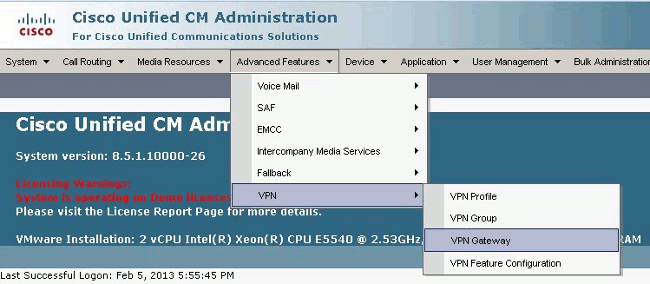
En la ventana VPN Gateway Configuration , complete estos pasos:
En el campo VPN Gateway Name (Nombre de gateway VPN), introduzca un nombre. Puede ser cualquier nombre.
En el campo Descripción de la puerta de enlace VPN, introduzca una descripción (opcional).
En el campo VPN Gateway URL, ingrese el grupo-url definido en el ASA.
En el campo Certificados VPN de esta ubicación, seleccione el certificado que se cargó previamente en CallManager para moverlo del almacén de confianza a esta ubicación.

- En la barra de menús, elija Funciones avanzadas > VPN > Grupo VPN.
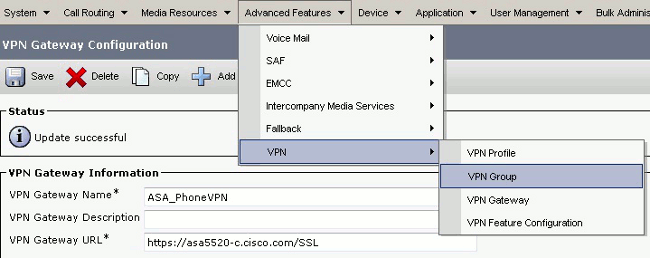
En el campo All Available VPN Gateways (Todos los gateways VPN disponibles), seleccione el gateway VPN definido previamente. Haga clic en la flecha hacia abajo para mover el gateway seleccionado a las gateways VPN seleccionadas en este campo de grupo VPN.

En la barra de menús, elija Funciones avanzadas > VPN > Perfil VPN.

Para configurar el perfil VPN, complete todos los campos marcados con un asterisco (*).
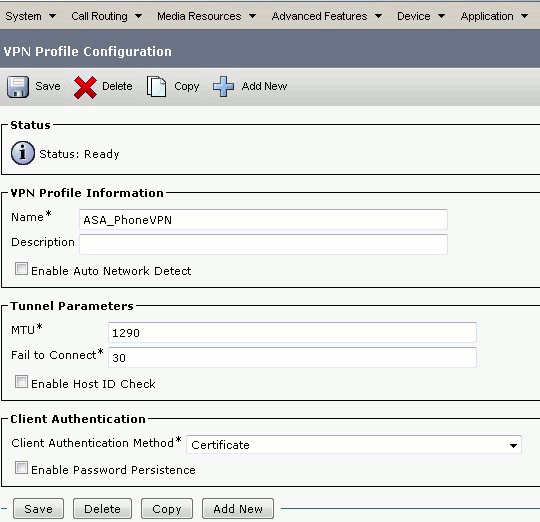
Habilitar detección automática de red: Si está activado, el teléfono VPN hace ping al servidor TFTP y si no se recibe respuesta, inicia automáticamente una conexión VPN.
Habilitar comprobación de ID de host: Si está activado, el teléfono VPN compara el FQDN de la URL de la puerta de enlace VPN con el CN/SAN del certificado. El cliente no puede conectarse si no coincide o si se utiliza un certificado comodín con un asterisco (*).
Habilitar persistencia de contraseña: Esto permite que el teléfono VPN almacene en caché el nombre de usuario y la contraseña para el siguiente intento de VPN.
En la ventana Common Phone Profile Configuration, haga clic en Apply Config para aplicar la nueva configuración VPN. Puede utilizar el "Perfil de teléfono común estándar" o crear un nuevo perfil.
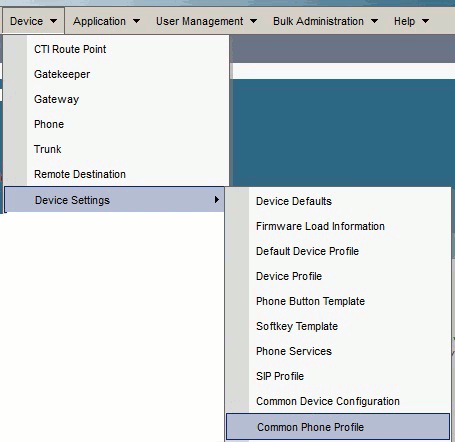
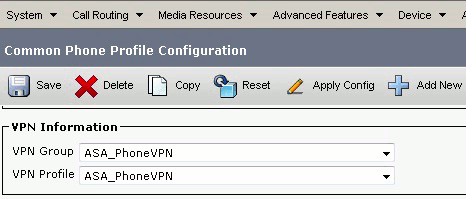
Si ha creado un nuevo perfil para teléfonos/usuarios específicos, vaya a la ventana Configuración del teléfono. En el campo Perfil de teléfono común, elija Perfil de teléfono común estándar.
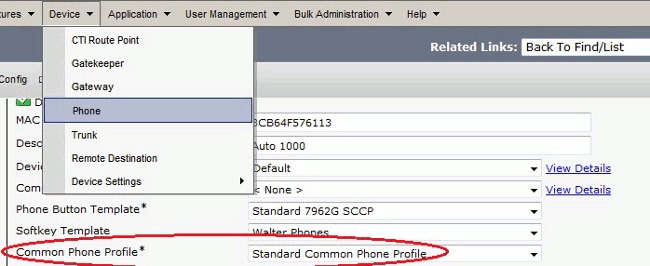
Vuelva a registrar el teléfono en CallManager para descargar la nueva configuración.
Configuración de autenticación de certificados
Para configurar la autenticación de certificados, complete estos pasos en CallManager y ASA:
En la barra de menús, elija Funciones avanzadas > VPN > Perfil VPN.
Confirme que el campo Método de Autenticación del Cliente esté establecido en Certificado.
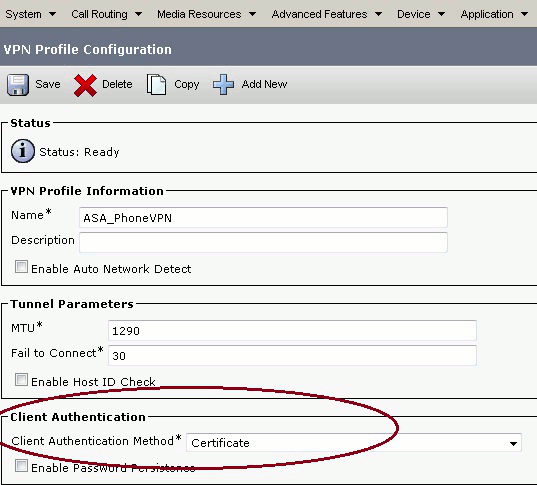
Inicie sesión en CallManager. En la barra de menús, elija Unified OS Administration > Security > Certificate Management > Find.
Exportar los certificados correctos para el método de autenticación de certificados seleccionado:
MIC: Cisco_Manufacturing_CA - Autentique los teléfonos IP con un MIC

LSC: Función Proxy de autoridad certificadora de Cisco (CAPF): autentique los teléfonos IP con un LSC

- Busque el certificado, ya sea Cisco_Manufacturing_CA o CAPF. Descargue el archivo .pem y guárdelo como archivo .txt
- Cree un nuevo punto de confianza en el ASA y autentique el punto de confianza con el certificado guardado anterior. Cuando se le solicite un certificado de CA codificado base-64, seleccione y pegue el texto en el archivo .pem descargado junto con las líneas BEGIN y END. Se muestra un ejemplo a continuación:
ASA (config)#crypto ca trustpoint CM-Manufacturing
ASA(config-ca-trustpoint)#enrollment terminal
ASA(config-ca-trustpoint)#exit
ASA(config)#crypto ca authenticate CM-Manufacturing
ASA(config)#
<base-64 encoded CA certificate>
quit Confirme que la autenticación en el grupo de túnel esté configurada en la autenticación de certificado.
tunnel-group SSL webvpn-attributes
authentication certificate
group-url https://asa5520-c.cisco.com/SSL enable
Instalación del certificado en teléfonos IP
Los teléfonos IP pueden funcionar con MIC o LSC, pero el proceso de configuración es diferente para cada certificado.
Instalación de MIC
De forma predeterminada, todos los teléfonos que admiten VPN están precargados con MIC. Los teléfonos 7960 y 7940 no incluyen un MIC y requieren un procedimiento de instalación especial para que el LSC se registre de forma segura.
Nota: Cisco recomienda utilizar los MIC sólo para la instalación de LSC. Cisco admite LSC para autenticar la conexión TLS con CUCM. Debido a que los certificados raíz de MIC pueden verse comprometidos, los clientes que configuran teléfonos para utilizar MIC para la autenticación TLS o para cualquier otro propósito lo hacen por su cuenta y riesgo. Cisco no asume ninguna responsabilidad si los MIC se ven comprometidos.
Instalación de LSC
Habilite el servicio CAPF en CUCM.
Después de activar el servicio CAPF, asigne las instrucciones del teléfono para generar un LSC en CUCM. Inicie sesión en Cisco Unified CM Administration y elija Device > Phone. Seleccione el teléfono que ha configurado.
En la sección Información de la función de proxy de la autoridad certificadora (CAPF), asegúrese de que todas las configuraciones sean correctas y de que la operación se establezca en una fecha futura.
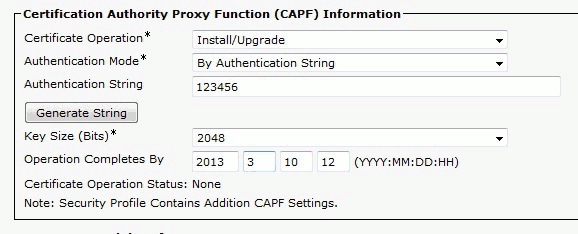
Si Authentication Mode se establece en Null String o Existing Certificate , no se requiere ninguna otra acción.
Si Authentication Mode se establece en una cadena, seleccione manualmente Settings > Security Configuration > **# > LSC > Update en la consola del teléfono.
Verificación
Utilize esta sección para confirmar que su configuración funcione correctamente.
Verificación ASA
ASA5520-C(config)#show vpn-sessiondb detail anyconnect
Session Type: AnyConnect Detailed
Username : CP-7962G-SEPXXXXXXXXXXXX
Index : 57
Assigned IP : 10.10.10.2 Public IP : 172.16.250.15
Protocol : AnyConnect-Parent SSL-Tunnel DTLS-Tunnel
License : AnyConnect Premium, AnyConnect for Cisco VPN Phone
Encryption : AnyConnect-Parent: (1)AES128 SSL-Tunnel: (1)AES128
DTLS-Tunnel: (1)AES128
Hashing : AnyConnect-Parent: (1)SHA1 SSL-Tunnel: (1)SHA1
DTLS-Tunnel: (1)SHA1Bytes Tx : 305849
Bytes Rx : 270069Pkts Tx : 5645
Pkts Rx : 5650Pkts Tx Drop : 0
Pkts Rx Drop : 0Group Policy :
GroupPolicy_SSL Tunnel Group : SSL
Login Time : 01:40:44 UTC Tue Feb 5 2013
Duration : 23h:00m:28s
Inactivity : 0h:00m:00s
NAC Result : Unknown
VLAN Mapping : N/A VLAN : none
AnyConnect-Parent Tunnels: 1
SSL-Tunnel Tunnels: 1
DTLS-Tunnel Tunnels: 1
AnyConnect-Parent:
Tunnel ID : 57.1
Assigned IP : 10.10.10.2 Public IP : 172.16.250.15
Encryption : AES128 Hashing : SHA1
Encapsulation: TLSv1.0 TCP Dst Port : 443
Auth Mode : Certificate
Idle Time Out: 30 Minutes Idle TO Left : 29 Minutes
Client Type : AnyConnect Client Ver : Cisco SVC IPPhone Client v1.0 (1.0)
Bytes Tx : 1759 Bytes Rx : 799
Pkts Tx : 2 Pkts Rx : 1
Pkts Tx Drop : 0 Pkts Rx Drop : 0
SSL-Tunnel:
Tunnel ID : 57.2
Public IP : 172.16.250.15
Encryption : AES128 Hashing : SHA1
Encapsulation: TLSv1.0 TCP Src Port : 50529
TCP Dst Port : 443 Auth Mode : Certificate
Idle Time Out: 30 Minutes Idle TO Left : 29 Minutes
Client Type : SSL VPN Client
Client Ver : Cisco SVC IPPhone Client v1.0 (1.0)
Bytes Tx : 835 Bytes Rx : 0
Pkts Tx : 1 Pkts Rx : 0
Pkts Tx Drop : 0 Pkts Rx Drop : 0
DTLS-Tunnel:
Tunnel ID : 57.3
Assigned IP : 10.10.10.2 Public IP : 172.16.250.15
Encryption : AES128 Hashing : SHA1
Encapsulation: DTLSv1.0 UDP Src Port : 51096
UDP Dst Port : 443 Auth Mode : Certificate
Idle Time Out: 30 Minutes Idle TO Left : 29 Minutes
Client Type : DTLS VPN Client
Client Ver : Cisco SVC IPPhone Client v1.0 (1.0)
Bytes Tx : 303255 Bytes Rx : 269270
Pkts Tx : 5642 Pkts Rx : 5649
Pkts Tx Drop : 0 Pkts Rx Drop : 0
Verificación de CUCM

Troubleshoot
Actualmente, no hay información específica de troubleshooting disponible para esta configuración.
Errores relacionados
- Cisco bug ID CSCtf09529, Add support for VPN feature in CUCM for 8961, 9951, 9971 phones
- Cisco bug ID CSCuc71462 , la conmutación por fallas de VPN del teléfono IP dura 8 minutos
- Cisco bug ID CSCtz42052, IP Phone SSL VPN Support for Non Default Port Numbers
- El Id. de bug Cisco CSCth96551, no todos los caracteres ASCII se soportan durante el usuario de VPN del teléfono + login de contraseña.
- Id. de error de Cisco CSCuj71475, entrada TFTP manual necesaria para VPN de teléfono IP
- Id. de error de Cisco CSCum10683, teléfonos IP que no registran llamadas perdidas, realizadas o recibidas
Información Relacionada
Historial de revisiones
| Revisión | Fecha de publicación | Comentarios |
|---|---|---|
1.0 |
15-Jan-2015 |
Versión inicial |
Con la colaboración de ingenieros de Cisco
Contacte a Cisco
- Abrir un caso de soporte

- (Requiere un Cisco Service Contract)
 Comentarios
Comentarios